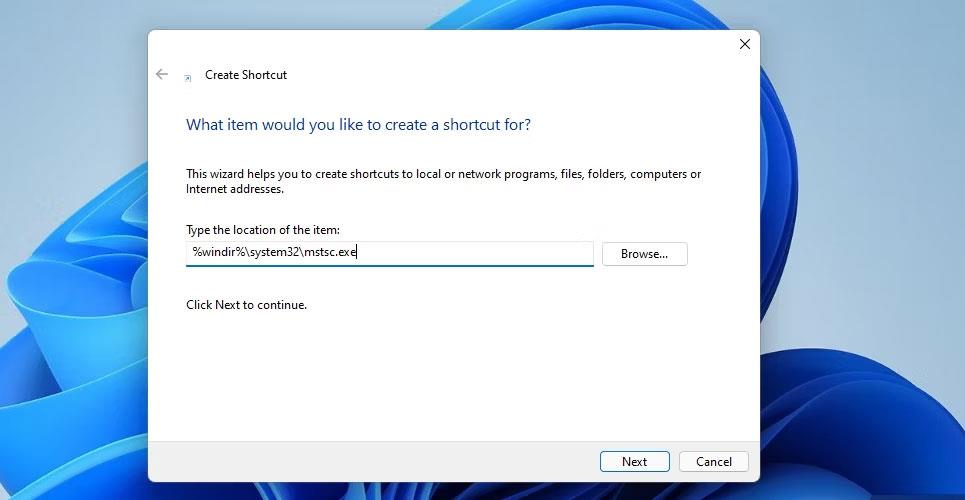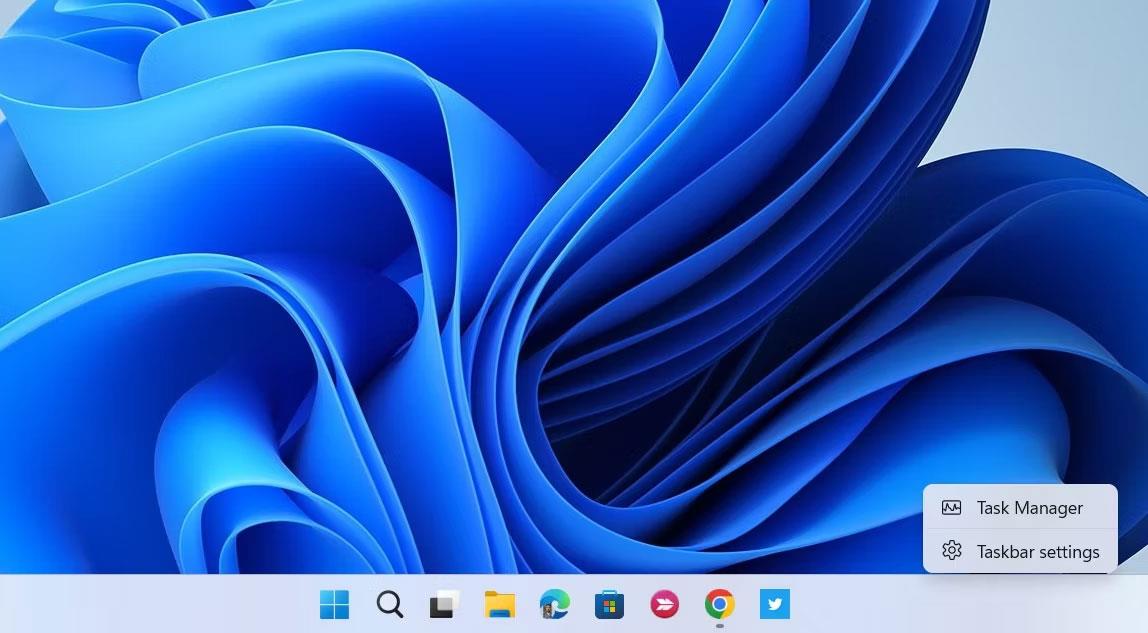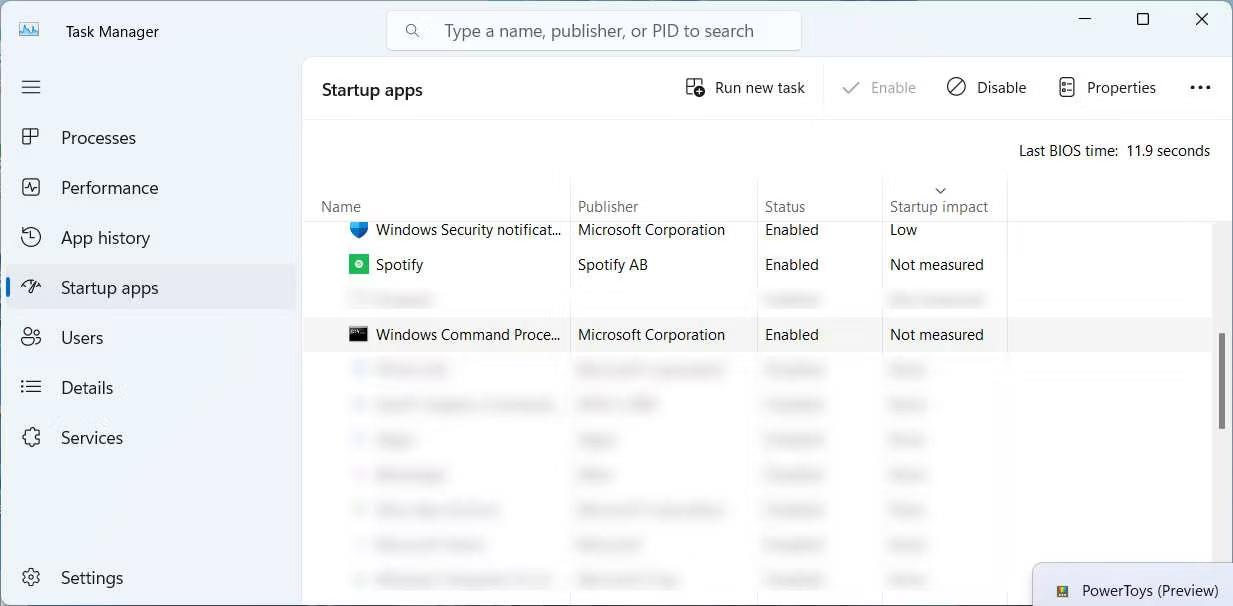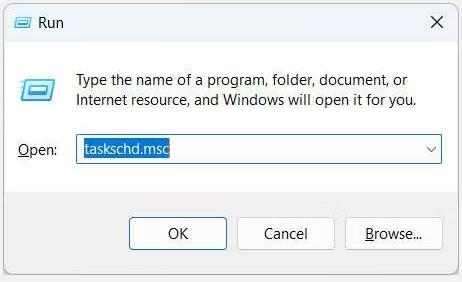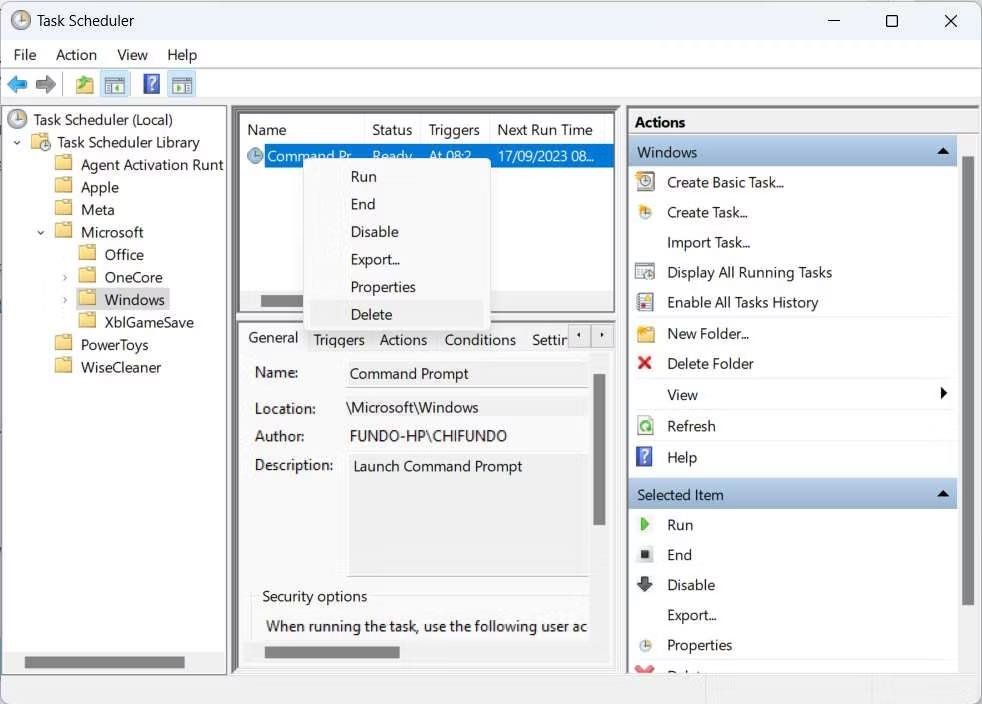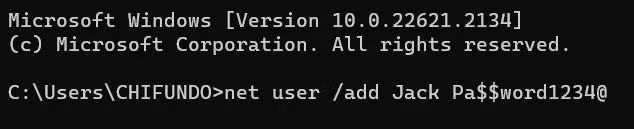Zelo moteče je lahko, če ukazni poziv nenehno prekine, kar počnete v računalniku z operacijskim sistemom Windows, tako da se naključno prikaže. Ne glede na to, ali gledate film, brskate po internetu ali opravljate kakšno delo, je lahko precej nadležno. Na srečo vam ni treba prenašati te napake.
Tukaj je opisano, kako lahko preprečite naključni zagon ukaznega poziva.
1. Osnovni popravki za preprečevanje naključnega pojavljanja CMD
Prva stvar, ki jo morate narediti, da preprečite naključno pojavljanje ukaznega poziva, je, da znova zaženete računalnik in preverite, ali se napaka še vedno pojavlja. V tem primeru morate preveriti, ali so sistemske datoteke poškodovane, poškodovane ali manjkajo, ter odpraviti morebitne napake na trdem disku, ki se morda pojavljajo v napravi. V ta namen lahko izvajate preglede SFC, DISM in CHKDSK.
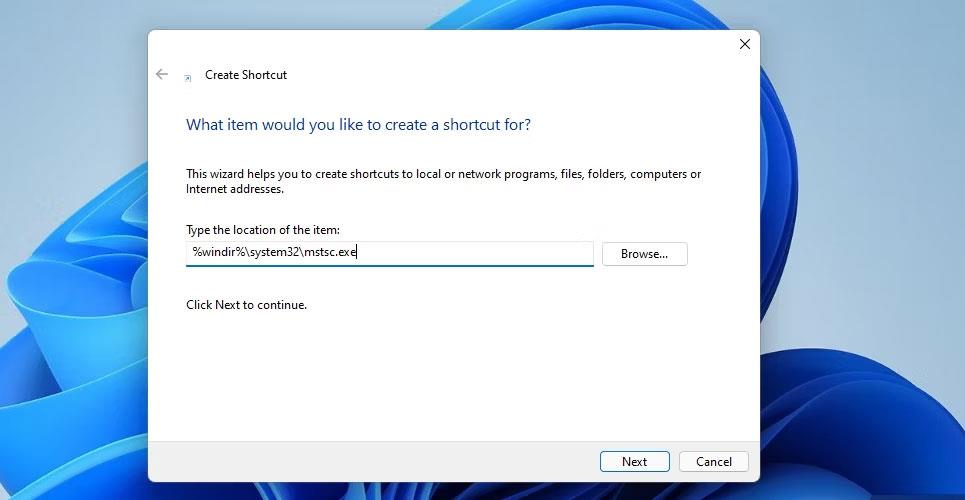
Ukaz skeniranja SFC
Če ti pregledi ne delujejo, lahko poskusite posodobiti svoj računalnik z operacijskim sistemom Windows in preveriti, ali je Microsoft izdal popravek, ki bi lahko rešil težavo. Če posodobitev ni na voljo ali posodobitve ne odpravijo težave, poskusite izvesti pregled virusov, če je težava povezana z zlonamerno programsko opremo.
2. Izbrišite predpomnilnik RAM
Ukazni poziv se lahko včasih pojavi naključno zaradi težav z nestabilnostjo v sistemu Windows. Če se želite prepričati, da težava ni povezana z RAM-om, poskusite počistiti predpomnilnik RAM-a v računalniku z operacijskim sistemom Windows. To bo sprostilo vse poškodovane podatke, povezane s CMD, v fizičnem pomnilniku in morda rešilo težavo.
3. Preprečite zagon ukaznega poziva ob zagonu
Možno je tudi, da se ukazni poziv odpre naključno, ker ste ga nastavili kot zagonsko aplikacijo in so bile nastavitve nekako napačno konfigurirane ali pa ga tam preprosto ne potrebujete več. Če želite to popraviti, ga boste morali odstraniti s seznama zagonskih aplikacij v upravitelju opravil.
To storite tako, da z desno miškino tipko kliknete prazen del opravilne vrstice in izberete Upravitelj opravil.
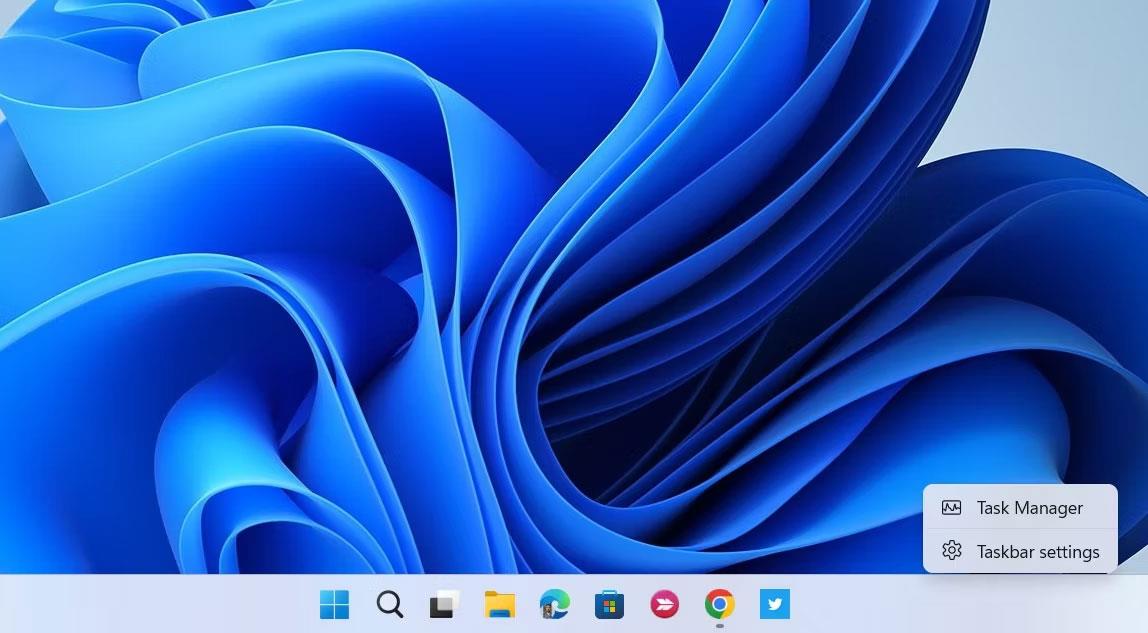
Možnost upravitelja opravil v kontekstnem meniju opravilne vrstice
Na levi izberite Zaženi aplikacije in na desni izberite Ukazni poziv (v računalniku se lahko pojavi z drugim imenom). Nato kliknite gumb Onemogoči v zgornjem desnem kotu upravitelja opravil, da ga izklopite.
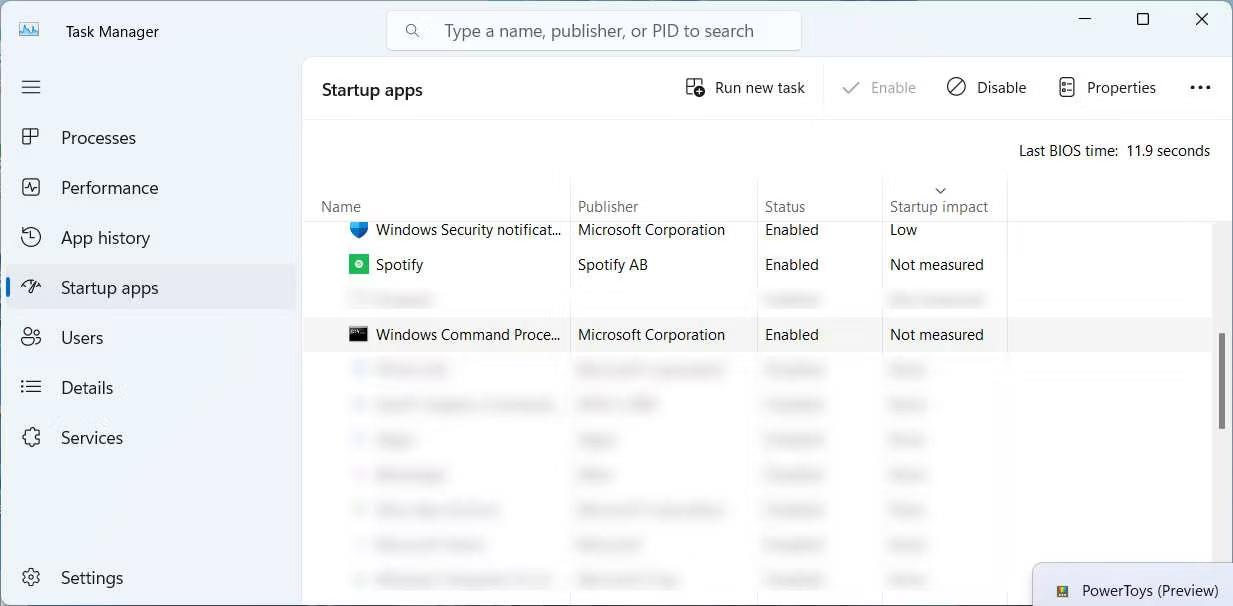
Naloga CMD v aplikaciji se zažene v upravitelju opravil
Znova zaženite računalnik in preverite, ali se težava še vedno pojavlja.
4. Poskusite izvesti čisti zagon
Ko nekatere aplikacije ne delujejo pravilno, lahko povzročijo neželeno delovanje vašega računalnika. Težava pa je v tem, da lahko predstavlja težavo karantena aplikacij, ko je računalnik zagnan in se izvajajo vse aplikacije in storitve tretjih oseb. Če želite rešiti to težavo, morate zagnati računalnik brez njih, tako da izvedete čisti zagon in nato poskusite najti aplikacijo, ki povzroča težavo.
5. Preverite opravila, ki lahko povzročijo, da se CMD pojavi naključno
Če opazite, da se ukazni poziv samodejno zažene ob določenem času dneva ali po določenih dogodkih, je možno, da ga je nekdo tako načrtoval. Za potrditev boste morali preveriti razporejevalnik opravil. Če je tam, odstranite dejanje iz čakalne vrste, da odpravite težavo.
Pritisnite Win + R , da odprete Windows Run . Nato v besedilno polje vnesite taskchd.msc in kliknite V redu , da zaženete načrtovalnik opravil .
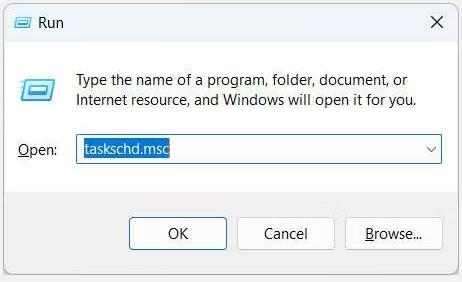
Odprite razporejevalnik opravil s programom Windows Run
V razporejevalniku opravil izberite Knjižnica razporejevalnika opravil > Microsoft > Windows in preverite, ali je prikazan ukazni poziv. Če je, ga kliknite z desno tipko miške in izberite Izbriši.
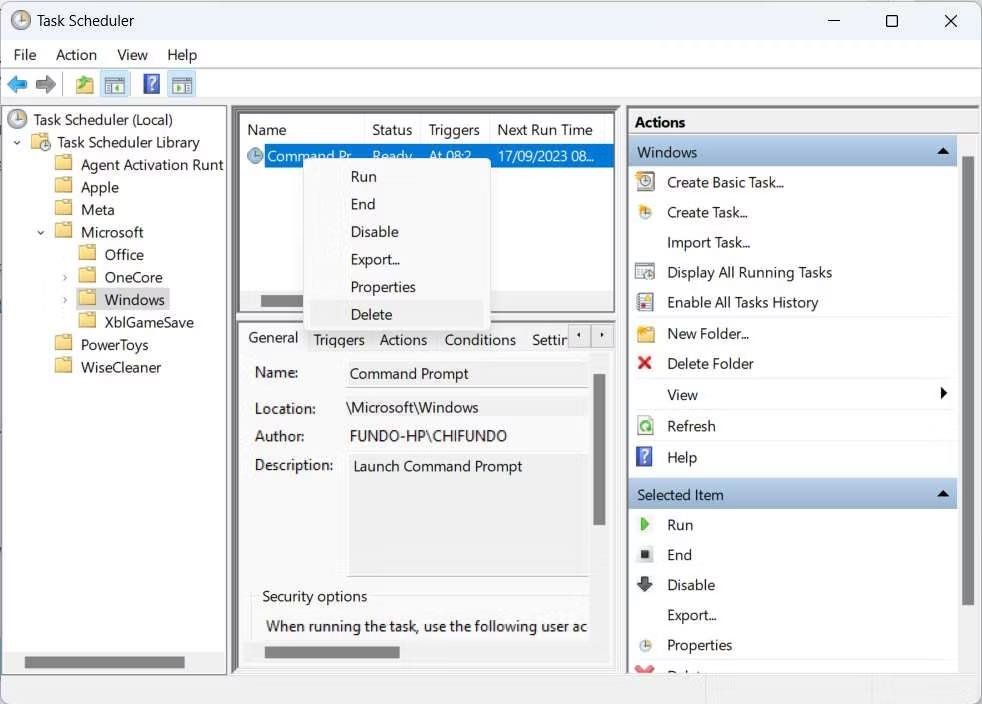
Dejanje brisanja v razporejevalniku opravil
V pojavnem oknu kliknite Da , da potrdite, da ga želite odstraniti iz čakalne vrste.
6. Onemogoči ukazni poziv
Če nobena od zgornjih rešitev ne deluje, morda ne boste imeli druge izbire, kot da onemogočite ukazni poziv v računalniku. To morda ne bo težava, če ne uporabljate ukaznega poziva. Toda če jo potrebujete, tudi če le občasno, boste želeli nadaljevati z odpravljanjem težav, da boste lahko zagnali aplikacijo po želji.
7. Ustvarite nov račun Windows
Včasih se lahko ukazni poziv neprekinjeno prikaže, ker imate v računalniku s sistemom Windows poškodovan uporabniški račun. Ustvarite lahko nov račun in nato preverite, ali se tam še naprej naključno pojavlja ukazni poziv.
Če želite ustvariti nov račun v sistemu Windows, lahko uporabite ukaz net user. Ima naslednjo sintakso:
net user /add username password
Za uporabo tega ukaza morate zamenjati uporabniško ime in geslo z dejanskim uporabniškim imenom in geslom, ki ju želite nastaviti za nov račun. To lahko storite tako, da odprete ukazni poziv s skrbniškimi pravicami in vnesete ukaz.
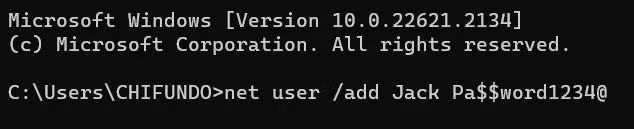
Ukaz Net user za dodajanje novih uporabnikov v sistemu Windows
Ne pozabite, da boste s tem ustvarili lokalni račun. In če se ukazni poziv naključno preneha odpirati v tem novem računu, razmislite o tem, da ga nastavite kot privzeti račun v računalniku in prenesete vse svoje pomembne podatke v ta račun (poskrbite, da boste izbrisali pokvarjen račun).